
Saben pangguna bisa duwe kahanan nalika, nalika nginstal browser web ing komputer, dheweke ora weruh tandha-tandha tandha ing lapangan Setel minangka browser gawan. Asile, kabeh tautan sing dibukak bakal diluncurake ing program sing ditugasake dadi utama. Kajaba iku, browser web standar wis ditetepake ing sistem operasi Windows, umpamane, Microsoft Edge dipasang ing Windows 10.
Nanging, apa pangguna yen nggunakake browser web sing beda? Sampeyan kudu nyetel browser sing dipilih minangka standar. Liyane artikel bakal nerangake kanthi rinci babagan cara iki.
Cara nyetel browser gawan
Sampeyan bisa nginstal browser kanthi pirang-pirang cara - kanggo ngowahi setelan Windows utawa ing setelan browser kasebut. Cara nindakake iki bakal dituduhake mengko ing conto ing Windows 10. Nanging, langkah-langkah sing padha ditrapake kanggo versi Windows liyane.
Cara 1: ing aplikasi setelan
1. Sampeyan kudu mbukak menu Miwiti.
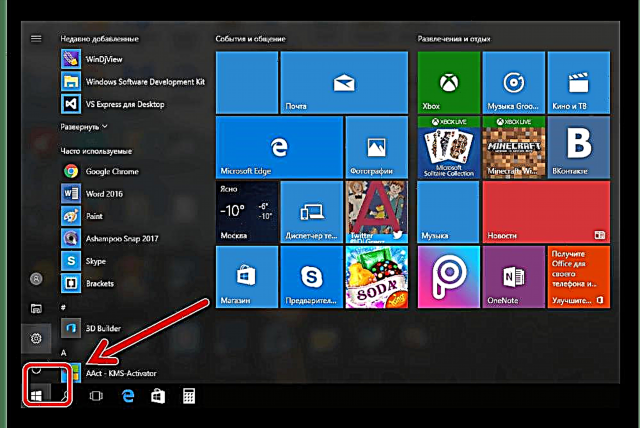
2. Sabanjure, klik "Pilihan".

3. Ing jendela sing katon, klik "Sistem".

4. Ing panel sing bener nemokake bagean kasebut Aplikasi Default.

5. Kita golek item "Browser web" banjur klik nganggo mouse. Sampeyan kudu milih browser sing pengin disetel minangka standar.
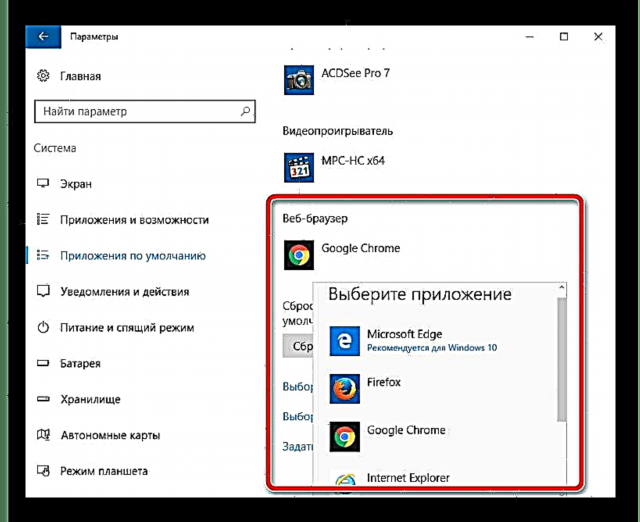
Cara 2: ing setelan browser sampeyan
Iki minangka cara sing gampang banget kanggo nginstal browser gawan. Setelan saben browser web ngidini sampeyan milih utama. Ayo goleki babagan cara nggunakake conto Google Chrome.
1. Ing browser mbukak, klik "Tinctures lan kontrol" - "Setelan".

2. Ing paragraf "Browser lalai" klik Setel Google Chrome minangka browser gawan.

3. Jendhela bakal mbukak kanthi otomatis. "Pilihan" - Aplikasi Default. Ing paragraf "Browser web" sampeyan kudu milih sing paling disenengi.

Cara 3: Ing Panel Kontrol
1. Klik-tengen ing Miwitimbukak "Panel Kontrol".

Jendhela sing padha bisa dibukak kanthi mencet tombol Menang + X.
2. Ing jendhela sing mbukak, klik "Jaringan lan Internet".

3. Ing panel sing bener, deleng "Program" - "Program Default".

4. Saiki sampeyan kudu mbukak item kasebut "Setel program gawan".
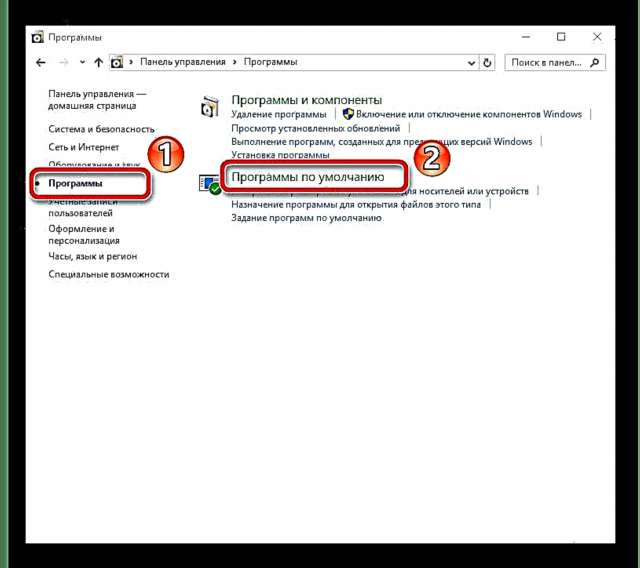
5. Dhaptar program sing bisa diinstal kanthi gawan katon. Saka wong kasebut, sampeyan bisa milih browser sing disedhiyakake lan klik mouse.
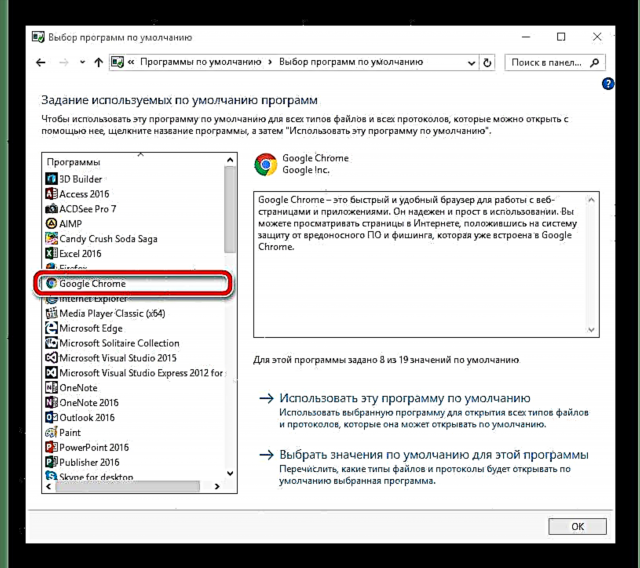
6. Ing gambaran program, rong pilihan kanggo panggunaan bakal katon, sampeyan bisa milih "Gunakake program iki kanthi gawan".

Nggunakake salah sawijining cara ing ndhuwur, ora bakal angel kanggo milih browser gawan dhewe.











